▼
Scroll to page 2
of
11
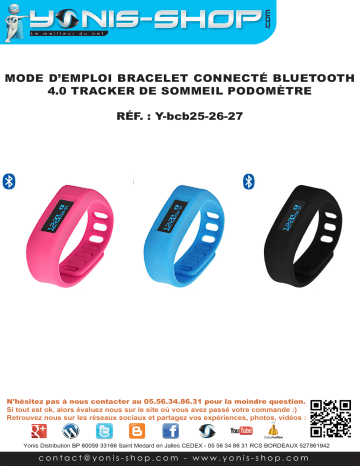
MODE D’EMPLOI BRACELET CONNECTÉ BLUETOOTH 4.0 TRACKER DE SOMMEIL PODOMÈTRE RÉF. : Y-bcb25-26-27 2 Nous vous remercions d’avoir commandé sur Yonis-shop.com. Pour toutes questions relatives à cet article, nous vous invitons à nous contacter : - Via le formulaire de contact sur www.yonis-shop.com - Via le site de votre achat (Ebay, Amazon, Cdiscount...Etc.) - Par mail à [email protected] - Par téléphone au 05 56 34 86 31 de 10h00 à 19h00 MODE D’EMPLOI BRACELET CONNECTÉ BLUETOOTH 4.0 TRACKER DE SOMMEIL PODOMÈTRE RÉF. : Y-bcb25-26-27 SOMMAIRE Présentation de votre Bracelet connecté...........................................................................4 Instructions d’utilisation......................................................................................................5 3 PRÉSENTATION DE VOTRE BRACELET CONNECTÉ AFFICHAGE ON/OFF VALIDER ON/OFF VALIDER RETOUR RETOUR ENTRÉE CHARGEUR 4 INSTRUCTIONS D’UTILISATION I - Première utilisation de votre bracelet Lors de votre première utilisation, nous vous conseillons de recharger la batterie de votre bracelet 4h00 d’affilé (Maximum 4h30). La batterie sera alors chargée à 100%. Lors de vos prochaines recharges de la batterie, 3h00 (maximum 3h30) seront suffisantes. La recharge de la batterie se fait directement sur un port USB. Attention, lors de cette charge votre ordinateur doit IMPÉRATIVEMENT resté allumé. Pour être sûr que celui-ci ne s’éteigne pas ou ne se mette en veille, vous avez la possibilité de lire un film par exemple ou de laisser tourner de la musique durant la charge de votre bracelet. II - Allumer / Éteindre votre Bracelet Pour allumer votre bracelet, appuyez sur le bouton ON/OFF durant plusieurs secondes. Un message «Welcome» apparaît sur l’écran de votre bracelet. Une fois allumé, vous devez avoir l’heure, la date et le symbole de la batterie de votre bracelet apparu sur l’écran LED. Puis quelques secondes plus tard, l’écran de votre bracelet est éteint. Votre bracelet n’est pas éteint mais en veille, comme votre téléphone portable par exemple. Pour accéder à nouveau à l’écran de votre bracelet, appuyez une fois sur le bouton ON/OFF, les icônes réapparaissent alors. Pour éteindre votre bracelet, appuyez une nouvelle fois sur le bouton ON/OFF jusqu’à ce qu’apparaisse le message «Bye». L’écran est alors éteint et votre bracelet est éteint. III - Installation de l’application nécessaire à votre bracelet (A installer sur votre smartphone Android ou Apple) Avant de connecter votre bracelet à votre smartphone, il vous faut installer une application dédiée. Pour installer cette application, veuillez suivre les étapes suivantes : Dans le play store ou app store (Android ou iOS), rechercher l’application Wristbandapp et téléchargez celleci: téléphone. . Une fois installée cette application vous permettra de synchroniser votre bracelet à votre Attention : Pour fonctionner correctement, votre appareil doit disposer d’une connexion bluetooth 4.0 et du système d’exploitation Android 4.3 ou supérieur ou encore d’iOS 6 ou supérieur. Sinon, vous ne pourrez utiliser toutes les fonctionnalités de votre appareil. IV - Connexion de votre bracelet avec votre smartphone Allumez votre bracelet. Commencez par activer la connexion bluetooth de celui-ci en appuyant 3 fois d’affilé sur le bouton Valider. Puis appuyez ensuite sur retour jusqu’à revenir à l’écran principal (Avec heure et date affichées). Ensuite Activez le Bluetooth sur votre téléphone et lancer l’application pour arriver à l’interface suivante : 5 Cliquez L’icône centrale (Entourée de rouge) pour connecter votre bracelet Et une fois connecter cliquez sur Skip. Vous arriverez alors aux réglages de votre profil : 6 Vous pouvez alors soit régler maintenant votre profil en remplissant les informations demandées ou tout simplement quitté l’application. Les réglages du profil seront repris ultérieurement. Une fois la connexion établie entre l’application et votre appareil, vous serez prêt à utiliser votre bracelet et ensuite de le synchroniser en tant voulu. Nous reviendrons sur cette synchronisation ultérieurement. V - Menu de votre bracelet connecté Nous allons maintenant vous présenter les différents sous-menus de votre bracelet. Il y a 4 sous menus. Chacun va être repris en détails pour que vous puissiez vous familiariser dans votre utilisation. Pour commencez allumez votre bracelet ou sortez le de son état de veille. Appuyez alors une fois sur le bouton Valider pour entrez dans le menu. Le premier sous menu sera le menu de connexion de votre bracelet. Ensuite pour naviguer dans ce menu, appuyez sur le bouton ON/OFF afin de faire défiler les menus. A - Podomètre Le second sous-menu correspondra quant à lui au podomètre de votre bracelet. Appuyez une fois sur le bouton valider pour entrer dans ce menu. Vous verrez alors en premier lieu le nombre de pas effectué. Ensuite si vous appuyez une fois sur le bouton ON/OFF, vous verrez apparaître la distance (En mètre) parcourue, puis en appuyant une deuxième fois sur le bouton ON vous verrez apparaître le nombre de calories dépensées et enfin lorsque vous appuyez une troisième et dernière fois sur le bouton ON vous verrez où vous vous situez par rapport à votre objectif fixé via l’application dédiée (Repris ultérieurement). B - Tracker de sommeil Le troisième sous-menu correspondra quant à lui au mode tracker de sommeil de votre bracelet. Appuyez une fois sur le bouton valider pour entrer dans ce menu. Vous verrez alors 5 petits rectangles. Ces 5 rectangles représentent la qualité du sommeil par rapport à la nuit que vous avez passé. Pour le moment, ces rectangles seront noirs. Ensuite lorsque vous regarderez, il seront plus ou moins rempli et en surbrillance. Voici la signification de différentes étapes de surbrillance : PAS DE DONNÉES TRÈS PAUVRE PAUVRE MOYEN BON TRÈS BON 7 Sur l’application, vous retrouverez un graphique qui vous montrera l’évolution de votre sommeil jour par jour. Nous reviendrons sur ce point dans la partie de ce mode d’emploi dédié à l’application elle-même. C - Télécommande appareil photo Votre bracelet pourra vous servir de télécommande pour votre appareil photo et ainsi déclencher la prise de photo à distance. Cette fonction sera reprise également dans la partie explicative de l’application car elle nécessite l’utilisation de l’application. 8 VI - Interface de l’application WristbandApp Nous allons maintenant vous présenter les différents réglages et différentes utilisations de l’application Wristbandapp. Attention, nos équipes n’ont pas développé cette application, si vous rencontrez des problèmes dans l’utilisation de celle-ci, nos équipes techniques vous apporteront un appui dans la limite de leurs connaissances. Pour toutes questions auxquelles ne nous pourrions vous apporter une réponse, nous vous prierons de tenter de contacter l’équipe de développement de cette application via l’App Store ou le Play store. A - Ecran d’accueil de l’application .Lorsque vous lancer l’application, vous devez arriver à cette interface : Cette interface sera l’écran d’accueil de l’application et reprendra sous forme de graphique l’ensemble des activités que vous avez effectuées (Podomètre, Calories dépensées...Etc.) Elle vous sera d’abord présenté pour la journée en cours. En cliquant sur Left ou Right, vous pourrez avoir un bilan hebdomadaire, mensuel ou encore annuel. Cela vous indiquera votre progression dans vos activités. SI vous cliquez sur Endormi, vous verrez alors la qualité de votre sommeil soit pour la journée en cours, la semaine, le mois ou encore l’année. 9 B - Suivi d’activité quotidien Cliquez sur la deuxième icône présente tout en haut, au centre de l’écran de votre application. Vous arriverez alors à l’interface suivante : Vous retrouverez alors votre progression au cours de la journée. En cliquant sur Left ou Right vous pourrez également affiché les pas effectués, le temps de sommeil. Vous pourrez également en appuyant sur les flèches gauche ou droite présentes de chaque coté de la date choisir une date précise à afficher. C - Réglages de votre application Votre application nécessite certains réglages afin de fonctionner de manière optimale. Nous allons vous présentez l’interface des réglages de celle-ci et vous indiquer les réglages à effectuer. Pour accéder au réglages, cliquez simplement sur l’icône présente à droite de l’icône de votre suivi d’activité quotidien. Vous arriverez alors à l’interface suivante : 10 Mon profil : Vous pourrez ici régler votre nom ou indiquer l’un de vos pseudo. Ensuite vous pourrez choisir la langue de l’application (Le français est disponible), indiquez si vous êtes un homme ou une femme puis renseignez votre taille et poids. Enfin vous pourrez définir vos heures de jours, c’est à dire les heures ou vous serez actifs. Nous vous conseillons d’indiquer votre heure de lever et votre heure de coucher en moyenne. Par exemple : 7h00 pour le réveil et 23h pour le coucher. Votre bracelet pourra ainsi mieux calculer vos période de sommeil et d’activité. Une fois les réglages effectués, cliquez sur Save qui est présent tout en bas à droite de l’écran. Vous revenez alors au menu des réglages de l’application. Objectifs : Dans cette partie, vous pourrez définir vos objectifs à atteindre jour par jour. Libre à vous de les définir et ensuite de cliquez sur Save pour qu’ils soient pris en compte par l’application. Alarme intelligente : Le modèle de votre bracelet ne prend pas en compte cette fonction d’alarme. Remote caméra : Lorsque votre bracelet est bien connecté à l’application, appuyez alors sur remote caméra pour lancer l’appareil photo. Une fois lancé, vous verrez apparaître sur votre bracelet un signe «Lecture». Il vous suffira alors d’appuyer sur le bouton Valider pour déclencher la prise de photo via votre bracelet. Toutes les photos prises seront bien entendu sauvegardées sur votre téléphone. 11 Rappel : Votre bracelet ne prend pas en charge cette fonction, tout comme l’alarme intelligente. Lost Mode : Permet de retrouver votre téléphone si vous l’avez égarer. L’application vous indiquera la distance qui vous sépare de vous et votre bracelet si vous ne le retrouvez plus. A Propos : Permet de connaître la version de l’application que vous utilisez. Puis lorsque vous descendez avec votre doigt tout en bas de l’application vous devez avoir les icônes suivantes devant les yeux : ON/OFF BLUETOOTH DÉVERROUILLER SYNCHRONISER Déverrouiller : Si vous cliquez dessus et valider votre choix, votre bracelet ne sera plus connecté à l’application. Synchroniser : Ce bouton vous permettra de synchroniser les données recueillies par votre bracelet de manière manuel. ON/OFF Bluetooth : Permet d’activer ou de désactiver la connexion entre votre bracelet et l’application.